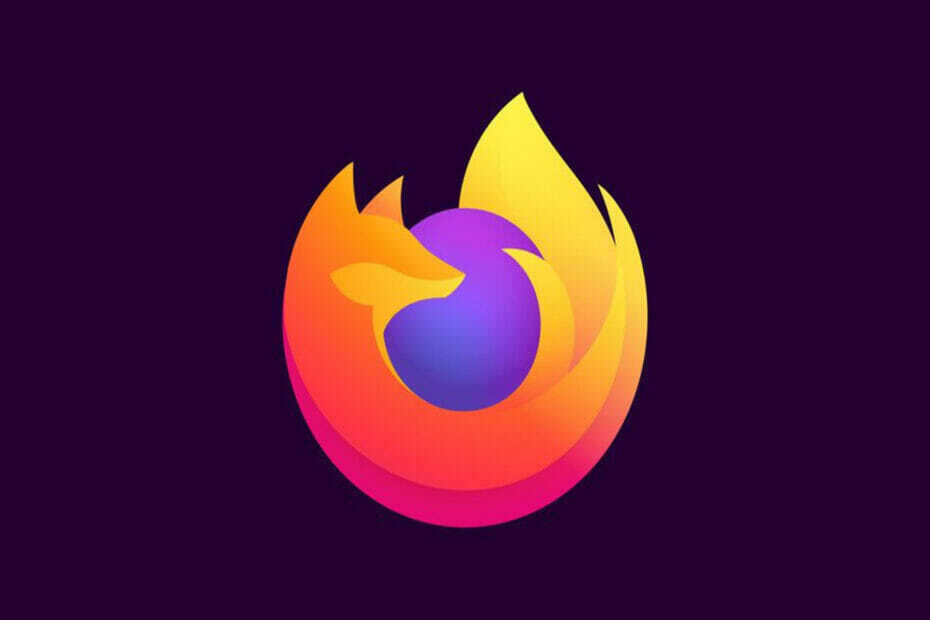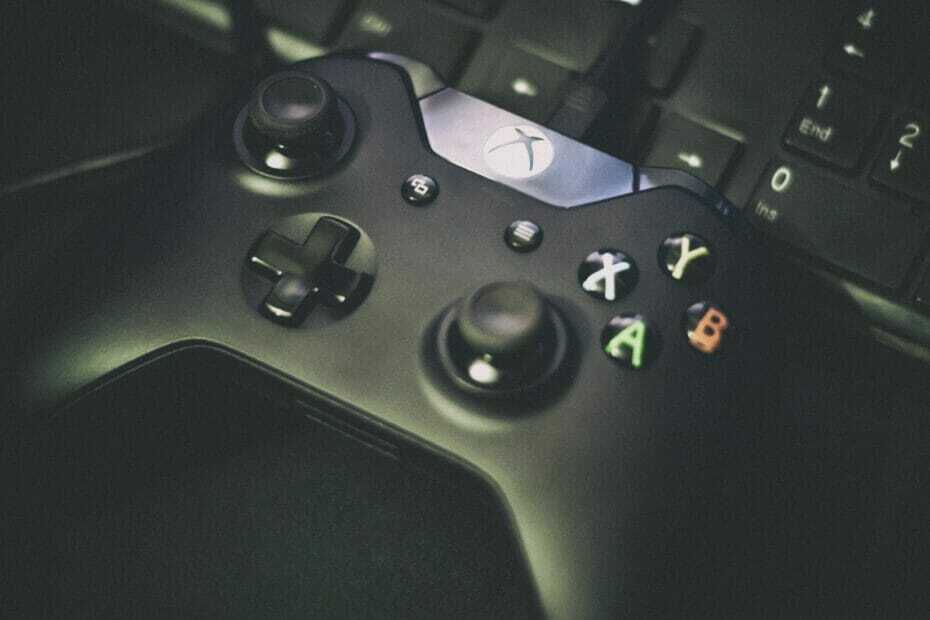- لا يبدو الأمر جيدًا بغض النظر عن رمز الخطأ الذي تواجهه عند الرغبة في استخدام Netflix.
- ومع ذلك ، ليست كل رموز الأخطاء متماثلة ، وفي هذه الحالة ، يجب أن تبدأ بمسح البيانات المخزنة في المستعرضات.
- قم بزيارة موقعنا الشامل Netflix Hub لمزيد من المعلومات المهمة والمفيدة.
- لضمان سهولة الوصول إلى إصلاح لأي مشكلة في Netflix ، ضع إشارة مرجعية على قسم أخطاء Netflix.

سيحافظ هذا البرنامج على تشغيل برامج التشغيل الخاصة بك ، وبالتالي يحميك من أخطاء الكمبيوتر الشائعة وفشل الأجهزة. تحقق من جميع برامج التشغيل الخاصة بك الآن في 3 خطوات سهلة:
- تنزيل DriverFix (ملف تنزيل تم التحقق منه).
- انقر ابدأ المسح للعثور على جميع السائقين الإشكاليين.
- انقر تحديث برامج التشغيل للحصول على إصدارات جديدة وتجنب أعطال النظام.
- تم تنزيل DriverFix بواسطة 0 القراء هذا الشهر.
يعد رمز خطأ Netflix M7363-1260-00000026 مشكلة في دفق الفيديو. عندما يظهر هذا الخطأ ، فإنه يعرض تبا شيء ما حدث بشكل خاطئ رسالة خطأ.
غالبًا ما يظهر الخطأ M7363 للمستخدمين الذين يستخدمون Flix بالداخل متصفحات الانترنت. وبالتالي ، لا يمكن للمستخدمين مشاهدة بث أفلام Netflix في متصفحاتهم.
كيف يمكنني إصلاح رمز خطأ Netflix M7363-1260-00000026؟
1. قم بتحديث متصفحك
جوجل كروم
أولاً ، تأكد من أن متصفحك هو أحدث إصدار.
- للقيام بذلك في Chrome ، انقر فوق تخصيص Google Chrome والتحكم زر.
- يختار مساعدة على القائمة.
- انقر حول جوجل كروم لفتح علامة التبويب الموضحة أدناه مباشرة.

- انقر إعادة التشغيل إذا تم تحديث Chrome.
ثعلب النار
- موزيلا فايرفوكس يمكن للمستخدمين تحديث هذا المتصفح بالنقر فوق فتح القائمة زر في فوكس.
- يختار مساعدة لفتح القائمة الموضحة أدناه مباشرة.

- انقر حول Firefox لفتح النافذة في اللقطة أدناه مباشرة.
- انقر على أعد التشغيل لتحديث Firefox زر.

2. امسح بيانات متصفحك
جوجل كروم
قد يكون رمز خطأ Netflix M7363-1260-00000026 بسبب بيانات المستعرض التالفة.
- لمسح بيانات Chrome ، اضغط على اختصار لوحة المفاتيح Ctrl + Shift + Del في ذلك المتصفح.
- حدد ملف الصور المخبأة, بسكويت، و تاريخ التصفح والخيارات.

- حدد ملف كل الوقت الخيار في القائمة المنسدلة النطاق الزمني.
- اضغط على امسح البيانات زر لمحو بيانات Chrome.
ثعلب النار
- في Firefox ، اكتب about: التفضيلات # الخصوصية في شريط عنوان URL بالمتصفح.
- انقر على امسح البيانات زر في علامة التبويب التي تفتح.

- حدد ملف بسكويت و مخبأ مربعات الاختيار.
- اضغط على صافي زر.
3. تحقق مما إذا كنت بحاجة إلى تفريغ بعض مساحة تخزين القرص الصلب
قد يحتاج بعض المستخدمين إلى قم بتحرير بعض مساحة تخزين محرك الأقراص الثابتة على محركات أقراص ثابتة ممتلئة للغاية لتوفير مساحة لعمليات بث أفلام Netflix.
- للقيام بذلك ، انقر فوق الزر File Explorer شريط مهام Windows 10.
- انقر هذا الكمبيوتر على يسار النافذة.
- يوضح لك رمز محرك الأقراص C: مدى امتلاء محرك الأقراص الثابتة لديك. إذا كان محرك الأقراص الثابتة لديك ممتلئًا تقريبًا ، فانقر بزر الماوس الأيمن فوق رمز محرك الأقراص وحدد الخصائص.

- انقر تنظيف القرص لفتح الأداة أدناه.

- ثم حدد معظم خانات الاختيار لحذف الملفات.
- انقر نعم، وحدد ملف حذف الملفات خيار للتأكيد.
- فضلا عن ذلك، إلغاء تثبيت البرامج الزائدة لتفريغ بعض مساحة التخزين.
4. لا تستخدم وضع التصفح المتخفي في المتصفح
 غالبًا ما يظهر M7363-1260-00000026 للمستخدمين الذين يستخدمون المتصفحات في أوضاع التصفح المتخفي. لذلك ، لا تفتح تدفقات Netflix في نوافذ المتصفح الخاصة (في وضع التصفح المتخفي).
غالبًا ما يظهر M7363-1260-00000026 للمستخدمين الذين يستخدمون المتصفحات في أوضاع التصفح المتخفي. لذلك ، لا تفتح تدفقات Netflix في نوافذ المتصفح الخاصة (في وضع التصفح المتخفي).
5. قم بإعداد ملف تعريف متصفح جديد
جوجل كروم
حاول استخدام متصفحك مع ملف تعريف جديد.
- للقيام بذلك في Chrome ، حدد زر الملف الشخصي على شريط أدوات المتصفح.
- انقر يضيف لفتح النافذة في اللقطة أدناه مباشرة.

- أدخل عنوانًا لملف تعريف المستخدم الجديد.
- حدد صورة الملف الشخصي.
- انقر على يضيف زر.
ثعلب النار
- لإعداد ملف تعريف Firefox جديد ، أدخل حول: الملفات الشخصية في شريط عنوان URL بالمتصفح واضغط على "رجوع".

- انقر قم بإنشاء ملف تعريف جديد لفتح النافذة في اللقطة أدناه مباشرة.

- انقر على التالي زر.
- أدخل عنوان ملف تعريف في مربع النص.
- انقر على ينهي اختيار.
- اضغط على تعيين كافتراضي الزر للملف الشخصي الجديد في حول: علامة التبويب ملفات التعريف.
6. أعد تثبيت المتصفح
قد تؤدي إعادة تثبيت المستعرض الخاص بك بنسخة حديثة ومحدثة إلى إصلاح رمز خطأ Netflix M7363-1260-00000026 لبعض المستخدمين.
- انقر بزر الماوس الأيمن فوق الزر "ابدأ" وحدد لفتحه يركض من قائمة Win + X.
- لفتح برنامج إلغاء التثبيت ، اكتب appwiz.cpl في مربع Run’s Open واضغط على Enter.
- حدد متصفحك.

- انقر الغاء التثبيت و نعم لإزالة المتصفح المحدد.
- أعد تشغيل Windows عند إزالة المتصفح.
- افتح موقع الويب الخاص بالمتصفح لتنزيل أحدث إصدار منه.
- قم بتثبيت المتصفح باستخدام معالج الإعداد الذي تم تنزيله له.
من المحتمل أن تؤدي الإصلاحات المذكورة أعلاه إلى حل رمز خطأ Netflix M7363-1260-00000026. ومع ذلك ، تذكر أنه يمكنك دائمًا استخدام تطبيق Netflix لنظام التشغيل Windows 10 لدفق الفيديو كبديل للمتصفحات.
لذلك ، قد لا تحتاج إلى إصلاح خطأ المتصفح M7363-1260-00000026.
أسئلة مكررة
بينما من الناحية النظرية ، يمكن لجميع المتصفحات التعامل مع الوسائط المتدفقة ، إلا أن عددًا قليلاً من المتصفحات يمكنها ذلك تقديم أفضل أداء لبث Netflix.
يبدو أن هذه المشكلة تحدث بسبب تعارض بين شروط التوافق المطلوبة لـ Netflix وشروط Safari. لحل هذه المشكلة ، ما عليك سوى تغيير متصفح Safari إلى Firefox أو Chrome.
نعم ، لدى Netflix قاعدة كتالوجات مختلفة للأفلام والبرامج التلفزيونية في البلد الذي تشاهد منه. ما قيل، استخدم VPN لمشاهدة أفلام Netflix الأجنبية.